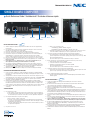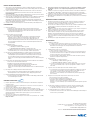La page est en cours de chargement...

NEC Display Solutions Europe GmbH
Landshuter Allee 12-14 · D-80637 Munich · P.O. Box 190665 · D-80606 Munich
Phone +49 (0) 89 99 699 – 0 · Fax +49 (0) 89 99 699 – 500
see more: www.nec-display-solutions.com
All hardware and software names are brand names and/or registered trademarks of the respective manufacturers.
All rights reserved. All specifi cations are subject to change without notice. September 2007.
BETRIEBS UND WARTUNGSHINWEISE:
1) Bitte beachten Sie, dass die Kombination aus Rechner und Display bis maximal 35° Umgebungs-
temperatur zugelassen ist. Höhere Temperaturen können Schäden an Display und Rechner verursachen
bzw. die Lebensdauer verringern.
2) Sollten Sie den Rechner aus dem Einschubschacht entfernen wollen, stellen Sie sicher, dass der
Rechner ausreichend abgekühlt ist. Teile des Rechners können über 100° Celsius heiß werden.
Verbrennungsgefahr!
3) Der Rechner darf nicht geöffnet werden. Weder zu Wartungszwecken, noch um Speicher zu erweitern
oder zu tauschen. Durch das Öffnen des Rechners erlischt die Garantie.
4) Der Rechner (ggf. auch das Display) sollten regelmäßig (z.B. alle 6 oder 12 Monate) von Staub befreit
werden. Wie häufi g eine Reinigung nötig ist, hängt sehr stark von den Betriebsstunden, der
Umgebungstemperatur und dem Grad der Verstaubung der Umgebung ab. Zur Reinigung kann
beispielsweise ein Pinsel benutzt werden, um Staub aus dem Lüfter und den Kühlrippen zu entfernen.
Öffnen Sie keinesfalls das Gehäuse des Rechners!
5) Verändern Sie nicht die BIOS-Einstellungen, die die CPU bei Überhitzung in der Taktung drosseln.
FEHLERBEHEBUNG:
1) Der Rechner startet nicht.
a. Sitzt der Rechner richtig im Einschubschacht und sind die Schrauben angezogen?
b. Eventuell wurde die BIOS-Einstellung so geändert, dass der Rechner nur startet, wenn der
Ein-/Ausschalter betätigt wurde. Drücken Sie den Ein-/Ausschalter oder stellen Sie die
ursprüngliche BIOS-Konfi guration her.
2) Der Rechner startet, aber ich sehe kein Bild.
a. Ist „Option“ als Eingang ausgewählt?
b. Wenn sie ein externes Display angeschlossen hatten, ist eventuell das interne Display
deaktiviert. Schließen Sie wieder ein externes Display an und konfi gurieren Sie die
Monitoransteuerung unter „Anzeige“ so, dass das interne Display das Primäre ist.
c. Falls Sie die BIOS-Einstellungen verändert haben, kann der Effekt, der unter 2) b. beschrieben
wurde, auch dadurch entstanden sein. Versetzen Sie die BIOS-Konfi guration wieder in den
Ursprungszustand.
3) Das Bild wirkt unscharf.
a. Ist die korrekte Aufl ösung eingestellt?
i. NEC MultiSync
®
LCD4020, LCD4620: 1360 x 768
ii. NEC MULTEOS M40, M46 und MultiSync
®
LCD6520: 1920 x 1080
b. Das Display ist eventuell auf eine andere Größe eingestellt. Drücken Sie die Taste „Size“
auf der Fernbedienung so oft, bis rechts oben in grün „standard“ angezeigt wird.
4) Das System ist nach Installation/Deinstallation von Software langsam, eventuell auch instabil.
a. Das Betriebssystem ist durch die Software und/oder Softwarereste in der Funktion und
Leistungsfähigkeit eingeschränkt. Installieren Sie das Betriebssystem über die beigelegte
„Recovery“ DVD neu. Hinweis 1: Alle gespeicherten Daten gehen dadurch verloren!
Hinweis 2: Der erste Bootvorgang nach der Neuinstallation kann bis zu 15 Minuten in Anspruch
nehmen.
5) Ein Gerät, welches über USB oder ExpressCard angeschlossen wurde, funktioniert nicht einwandfrei.
a. Stellen Sie sicher, dass alle Treiber installiert sind.
b. Kontaktieren Sie den Hersteller des USB-/ExpressCard Gerätes.
c. Installieren Sie das Betriebssystem mit der beigelegten Recovery DVD erneut.
Hinweis 1: Alle gespeicherten Daten gehen dadurch verloren!
Hinweis 2: Der erste Bootvorgang nach der Neuinstallation kann bis zu 15 Minuten in Anspruch
nehmen.
6) Die Lautsprecher des Displays sind stumm, obwohl ich Audio ausgebe.
a. Dies ist normal. Der interne Verstärker funktioniert nicht in Kombination mit dem Rechner.
Das Audiosignal kann nur am 3,5 mm Klinkenstecker des Displays abgegriffen werden.
7) Die RS232 Kommunikation mit dem Display funktioniert nicht.
a. Sie haben ein Display mit alter Firmware. Bitte kontaktieren Sie NEC Display Solutions GmbH,
um ein Firmwareupgrade zu erhalten.
CONSIGNES D’INSTALLATION
1) Éteignez complètement le moniteur en actionnant l’interrupteur ou bien débranchez complètement
l’appareil du courant.
2) L’ordinateur doit être inséré dans le logement prévu à cet effet. Celui-ci se trouve sur la gauche du
moniteur près de la poignée.
3) Retirez la poignée en défaisant les deux vis à empreinte cruciforme.
4) Retirez le cache qui recouvre le logement en défaisant les deux vis à empreinte cruciforme.
5) Assurez-vous que l’ordinateur est introduit dans le bon sens. Les prises USB et la prise LAN doivent se
trouver en haut et le dissipateur thermique de l’ordinateur doit être tourné vers l’avant du moniteur.
Introduisez délicatement l’ordinateur dans le logement jusqu’à ce que vous sentiez un déclic.
N’usez pas de la force !
6) Utilisez pour fi xer l’ordinateur les vis qui maintenaient le cache.
7) Fixez à nouveau la poignée. Assurez-vous que les vis sont bien serrées (moment de 1,39 – 1,89 Nm).
Risque d’accident !
8) Dans le menu écran, allez sur « Protection de l‘écran » / « Contrôle de la ventilation » et mettez
la ventilation sur „marche“. Ceci est important spécifi quement pour éviter la surchauffe du
disque dûr.
9) L’ordinateur est réglé sur une résolution de 1360 x 768 à la livraison. Si vous utilisez l’ordinateur avec
un NEC MULTEOS ou NEC MultiSync
®
LCD6520, prenez soin d’ajuster la résolution (1920 x 1080).
10) L’ordinateur ne doit pas être utilisé en même temps que l’amplifi cateur interne. Cela pourrait abîmer le
moniteur. (Sur les nouveaux moniteurs, la fonction audio est automatiquement désactivée.)
11) NEC Display Solutions GmbH décline toute responsabilité pour les pertes de données et les dommages
qui en résultent.
CONSIGNES DE SERVICE ET D’ENTRETIEN
1) Nous attirons votre attention sur le fait que l’ensemble composé de l’ordinateur et du moniteur est
conçu pour supporter une température ambiante de 35° au plus. Des températures supérieures
peuvent abîmer le moniteur et l’ordinateur et réduire leur durée de vie.
2) Si vous voulez retirer l’ordinateur du logement, assurez-vous que l’ordinateur a suffi samment refroidi.
Certaines parties de l’ordinateur peuvent atteindre une température de 100° Celsius.
Risque de brûlure !
3) L’ordinateur ne doit pas être ouvert, ni pour assurer sa maintenance, ni pour compléter ou remplacer la
mémoire. La garantie expire en cas d’ouverture de l’ordinateur.
4) Dépoussiérez régulièrement (par exemple tous les 6 ou 12 mois) l’ordinateur et le cas échéant le
moniteur également. La fréquence de cette opération dépend grandement du nombre d’heures
d’utilisation, de la température ambiante et de la présence de poussière sur le lieu d’utilisation.
Pour nettoyer l’ordinateur, vous pouvez par exemple utiliser un pinceau et éliminer la poussière qui se
trouve sur le ventilateur et les ailettes du dissipateur thermique. N’ouvrez en aucun cas le boîtier de
l’ordinateur !
5) Ne modifi ez pas les réglages BIOS qui brident le processeur en cas de surchauffe.
EN CAS D’ERREUR
1) L’ordinateur ne démarre pas
a. L’ordinateur est-il bien inséré dans le logement et les vis sont-elles bien serrées ?
b. Le réglage du BIOS a peut-être été modifi é et l’ordinateur ne démarre que lorsque l’interrupteur
Marche/Arrêt est actionné. Appuyez sur l’interrupteur Marche/Arrêt ou rétablissez la
confi guration d’origine du BIOS.
2) L’ordinateur démarre, mais je ne vois pas d’image
a. L’entrée sélectionnée est-elle bien l’ordinateur ?
b. Si vous avez raccordé un moniteur externe, le moniteur interne est peut-être désactivé. Raccor
dez à nouveau un moniteur externe et confi gurez la commande du moniteur dans « Affi chage »
afi n que le moniteur interne soit le moniteur primaire.
c. Si vous avez modifi é les réglages du BIOS, cela peut avoir entraîné l’effet décrit au point 2) b.
Rétablissez la confi guration d’origine du BIOS.
3) L’image paraît fl oue
a. Avez-vous réglé correctement la résolution ?
i. NEC MultiSync
®
LCD4020, LCD4620 : 1360 x 768
ii. NEC MULTEOS M40, M46 et MultiSync
®
LCD6520 : 1920 x 1080
b. Le moniteur est éventuellement réglé sur une autre taille. Appuyez plusieurs fois sur la touche
« Size » sur la télécommande jusqu’à ce que vous voyiez apparaître « standard » en vert en
haut à droite.
4) Le système est lent, voire instable après avoir installé / désinstallé le logiciel
a. Le fonctionnement et les performances du système d’exploitation sont limités par le logiciel et /
ou des restes de logiciel. Réinstallez le système d’exploitation à l’aide du DVD « Recovery »
fourni. Remarque 1 : toutes les données sauvegardées sont alors perdues !
Remarque 2 : le premier redémarrage après la réinstallation du système d’exploitation peut
durer 15 minutes.
5) Un appareil raccordé au port USB ou ExpressCard ne fonctionne pas correctement
a. Assurez-vous que tous les pilotes sont installés.
b. Contactez le fabricant du périphérique USB / ExpressCard.
c. Réinstallez le système d’exploitation à l’aide du DVD Recovery fourni.
Remarque 1 : toutes les données sauvegardées sont alors perdues !
Remarque 2 : le premier redémarrage après la réinstallation du système d’exploitation peut durer
15 minutes.
6) Les haut-parleurs du moniteur n’émettent aucun son bien que j’aie lancé une application audio
a. C’est normal. L’amplifi cateur interne ne fonctionne pas en combinaison avec l’ordinateur.
Le signal audio n’est émis que par la prise jack 3,5 mm du moniteur.
7) La communication RS232 avec le moniteur ne fonctionne pas.
a. Le fi rmware de votre moniteur est obsolète. Veuillez contacter NEC Display Solutions GmbH pour
obtenir une mise à jour du fi rmware.
français
-
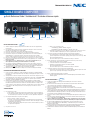 1
1
-
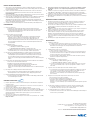 2
2
NEC 100012724 Guide d'installation
- Catégorie
- Clients légers
- Taper
- Guide d'installation
dans d''autres langues
- English: NEC 100012724 Installation guide
- Deutsch: NEC 100012724 Installationsanleitung
Documents connexes
-
NEC MultiSync® LCD5220 Le manuel du propriétaire
-
NEC ST-4020 Le manuel du propriétaire
-
NEC MULTEOS M40 DST Touch Le manuel du propriétaire
-
NEC M40 Le manuel du propriétaire
-
NEC M40B-AV Manuel utilisateur
-
NEC MULTEOS M40 DST Touch Le manuel du propriétaire
-
NEC MultiSync® LCD4020 Le manuel du propriétaire
-
NEC MultiSync FP1350 Manuel utilisateur
-
NEC JC-22W72 Manuel utilisateur
-
NEC MultiSync® FE750 Le manuel du propriétaire